Palvelimen identiteettiä ei voi vahvistaa-virheessä iPhonessasi? No, et ole yksin. Joskus iPhone-sähköpostisovellus heittää tämän virheen tiukan sähköpostipalvelimen vahvistuksen vuoksi. Tämän virheen vuoksi et lähetä tai vastaanota sähköposteja iPhonellasi. Tässä artikkelissa selitetään tämän iPhone-virheen perimmäinen syy ja korjataan se lopullisesti.
Miksi iPhoneni sanoo jatkuvasti, että se ei voi vahvistaa palvelimen identiteettiä?
Ymmärtääksemme tämän virheen perimmäisen syyn meidän on opittava lisää SSL-varmenteista. Se on koodi, joka auttaa vahvistamaan verkkosivustojen omistajuuden. Lisäksi SSL tarkistaa myös, onko yritys luotettava vai ei.
Yleensä iPhonessa”ei voi vahvistaa palvelimen identiteettiä”-virhe putoaa epäluotettavan palvelimen takia. Kuitenkin joskus iOS-virheet ja väärät sähköpostiasetukset voivat myös olla syyllisiä. Virhe ilmenee yleensä uuden sähköpostitilin luomisen jälkeen. Joka kerta, kun lisäät uuden sähköpostitilin, SSL-vahvistus suoritetaan.
Katsotaanpa kuinka korjata ongelma.
5 parasta tapaa korjata iPhone”ei voi vahvistaa palvelimen identiteetti”
Käynnistä ja päivitä iPhone uudelleen Päivitä iOS-operaattoriasetukset Pakota uudelleenkäynnistys Mail-sovellusPoista tilisi ja lisää se uudelleen iPhonen tehdasasetukset
1. Käynnistä iPhone uudelleen ja päivitä se
Käynnistä iPhone uudelleen korjataksesi sähköpostisovelluksen pienet ongelmat. Uudelleenkäynnistys voi tehdä ihmeitä sillä uhalla, että se kuulostaa kliseiseltä! Tämän lisäksi päivitä uusimpaan iOS-versioon. Ehkä Apple on jo korjannut vian uusimmassa versiossa.
2. Päivitä iOS-operaattoriasetus
Verkkoasetuksen ristiriita voi aiheuttaa ongelmia sähköpostin synkronoinnissa. Paras tapa toimia on päivittää iOS-operaattoriasetukset. Kun päivitys on valmis, sen pitäisi ratkaista kaikki verkkoon liittyvät ongelmat.
Päivitä operaattorin asetukset siirtymällä kohtaan Asetukset → Yleiset → Tietoja. Päivitä operaattoriasetus noudattamalla näytön ohjeita.
Huomaa: Operaattorin päivitys tulee automaattisesti näkyviin, kun avaat Tietoja. Ominaisuus esiteltiin iOS 14.3:ssa.
3. Pakota Mail-sovelluksen uudelleenkäynnistys
On hyvä mahdollisuus, että sovelluksen sisäiset virheet voivat aiheuttaa tämän virheen. Tällaisissa tapauksissa pakko-uudelleenkäynnistys voi tehdä ihmeitä. Jos Mail-sovellus on auki iPhonessasi, sulje se ja käynnistä uudelleen. Vedä ja sulje sovellus eleillä. Näin voit pakottaa sulkemaan sovelluksia eri iPhone-malleissa.
4. Poista tilisi ja lisää se uudelleen
Tietyt palvelimen identiteettiongelmat ratkeavat vain, kun poistat sähköpostitilisi. Voit poistaa nykyisen sähköpostin ja lisätä sen uudelleen. Älä huoli; olet juuri poistamassa sähköpostitilin linkitystä. Kaikki sähköpostisi ja muut tietosi pysyvät ennallaan.
Näin voit poistaa sähköpostitilin:
Avaa Asetukset. Valitse Sähköposti → Tilit. Napauta Sähköpostitiliä, jonka haluat poistaa.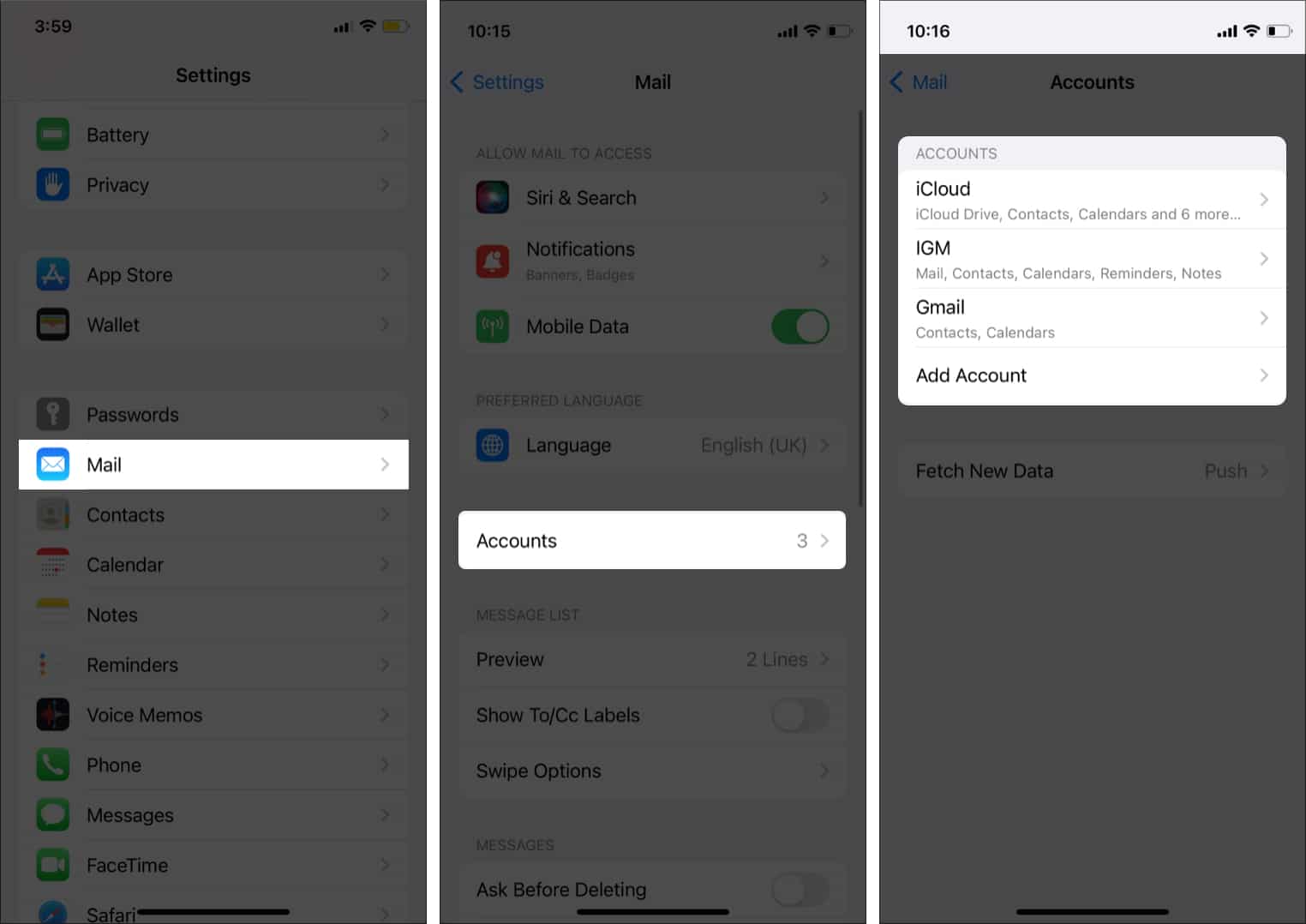 Napauta Poista-painiketta punaisena ja vahvista seuraavassa ponnahdusikkunassa.
Napauta Poista-painiketta punaisena ja vahvista seuraavassa ponnahdusikkunassa.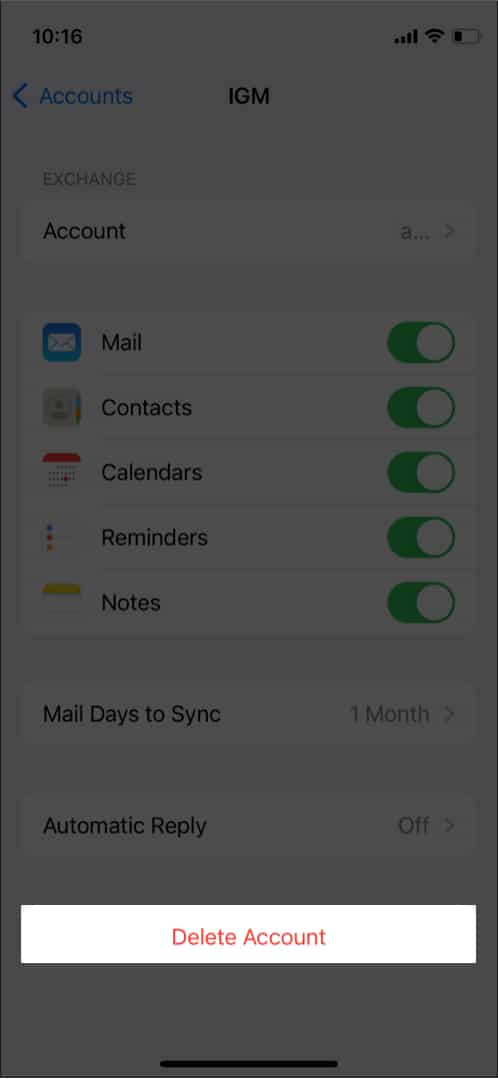
Sähköpostitilin lisääminen takaisin:
Siirry kohtaan Asetukset → Mail >.Valitse Tili → Lisää tili. Valitse sähköpostipalveluntarjoajasi. Noudata näytön ohjeita ja lisää tietosi.
On parempi lisätä ja poistaa kaikki sähköpostitilit iPhonessa. Ihannetapauksessa virheen pitäisi olla korjattu tähän mennessä. Jos iPhone”ei voi vahvistaa palvelimen identiteettiä”-virhe jatkuu, siirry seuraavaan vaiheeseen.
5. iPhonen tehdasasetusten palautus
Kyllä, niin pelottavalta kuin se kuulostaakin, sinun on palautettava iPhonesi tehdasasetukset. Ennen kuin teet niin, varmuuskopioi iPhonesi. Tehdasasetusten palautus poistaa kaiken iPhonestasi. Tehdasasetusten palautus korjaa varmasti kaikki taustalla olevat ongelmat, jotka aiheuttavat palvelinidentiteettivirheitä. Jos mikään ei ratkaise ongelmaa, sinulla on vain yksi ratkaisu.
Kun olet valmis, voit palauttaa iPhonen helposti. Noudata alla olevia ohjeita iPhonen tehdasasetusten palauttamiseksi.
Siirry kohtaan Asetukset. Valitse Yleiset. Napauta Siirrä tai Palauta iPhone<./strong>.Valitse Poista kaikki sisältö ja asetukset.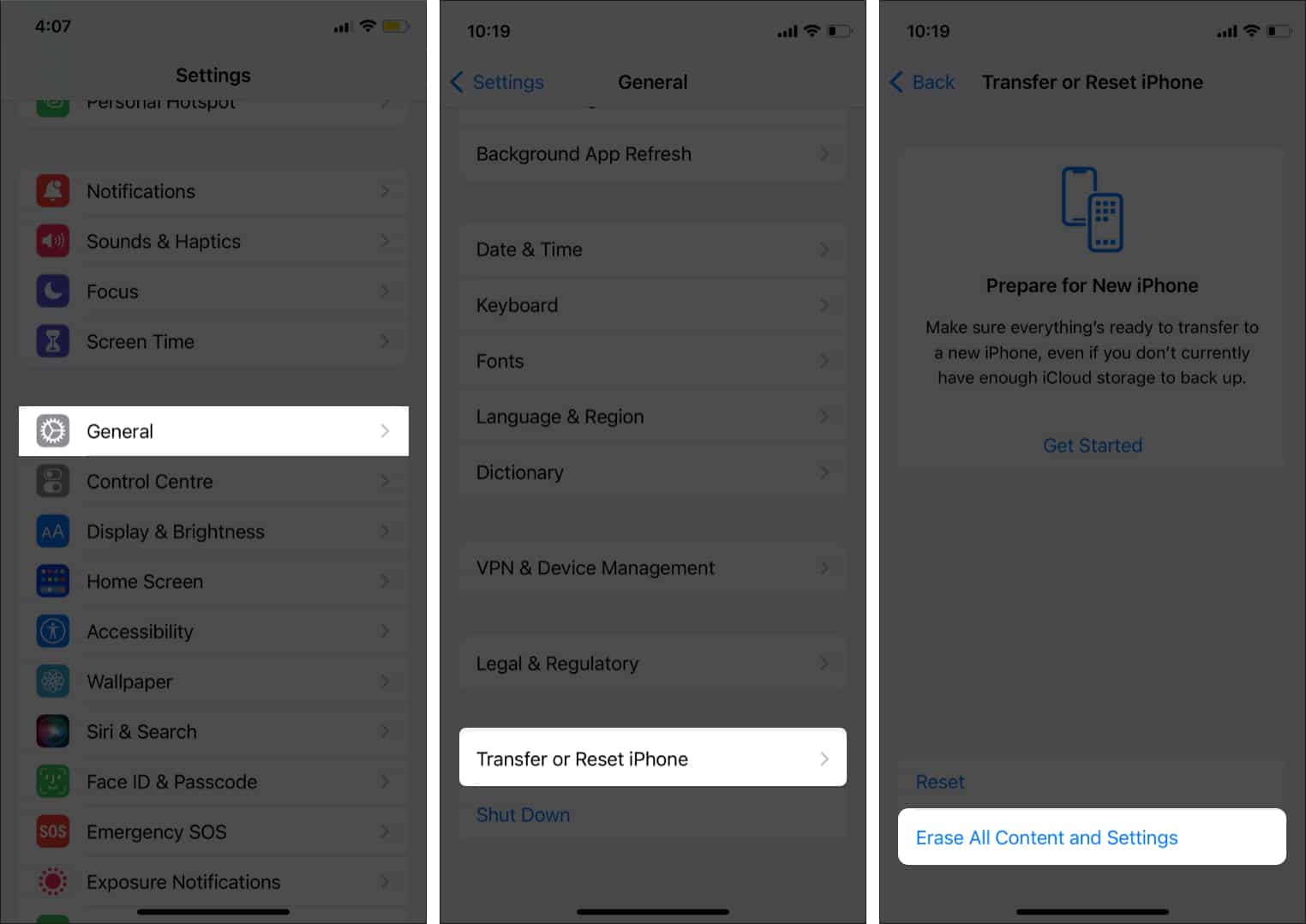 Anna laitteen salasana. Noudata näytön ohjeita ja nollaa iPhone.
Anna laitteen salasana. Noudata näytön ohjeita ja nollaa iPhone.
On erittäin tärkeää määrittää iPhonesi uutena. Muuten aiemmat asetukset säilyvät. Tämä saattaa aiheuttaa ongelmia. Kun määrität sähköpostia, varmista, että tunnistetiedot ja muut asetukset ovat oikein. Kokeile ja tarkista, toimiiko Mail-sovellus oikein.
Toivottavasti yllä olevat vaiheet ovat auttaneet korjaamaan iPhonea, joka ei voi vahvistaa palvelimen identiteettivirhettä. Jos sinulla on vielä jotain lisättävää, kerro siitä meille alla olevissa kommenteissa.
Lue lisää: